
Tartalomjegyzék:
- Szerző John Day [email protected].
- Public 2024-01-30 09:44.
- Utoljára módosítva 2025-01-23 14:48.

A Metanet N felhasználói szintű NUMA adatbázisának bármely felhasználója tudni fogja, hogy milyen kényelmetlen a kezelőfelület a felhasználó által létrehozott szintek másolásához a játék másolatába. A NumADD megszünteti a másolás és beillesztés szükségességét, és a szintek átvitelét egyetlen egérkattintással végzi.
1. lépés: A kiegészítő

Nyissa meg a Firefox böngészőt, és kövesse ezt az utat: Eszközök> Hozzáadások> Bővítmények beszerzése
Megérkezik a Firefox Hozzáadás kezdőlapjára. A keresősávba írja be a "numADD" parancsot, és nyomja meg a return gombot. A keresésnek csak egy találatot kell feltárnia: numADD by coolguy5678. Kattintson az oldal jobb oldalán található "Hozzáadás a Firefoxhoz" elemre, és telepítse a Hozzáadás elemet (a Firefox telepítésének befejezéséhez újra kell indítani).
2. lépés: Helyezze a Hozzáadás elemet az Eszköztárba

Kövesse ezt az utat a Firefoxban: Nézet> Eszköztárak> Testreszabás
Görgessen lefelé az oldalon, és megtalálja a numADD ikont (ez a nindzsa az N -ből), és húzza az ikont a Firefox címsorának bal oldalán, a Kezdőlap gomb mellett. Lépjen ki az Eszköztár testreszabása ablakból, és ellenőrizze, hogy a numADD ikon megjelenik a címsáv bal oldalán. Sajnáljuk a mellékelt képernyőkép méretét, de ha alaposan megnézzük, kiolvashatjuk a számADD ikont az Eszköztáron.
3. lépés: Kapcsolja össze a Hozzáadást az N -hez

A numADD ikontól jobbra található egy legördülő menü. Nyissa meg, és válassza a "N végrehajtható pozíció módosítása" lehetőséget, a megjelenő ablakban navigáljon az N futtatható fájlhoz, és kattintson a "Megnyitás" gombra.
Nyissa meg újra a legördülő menüt, és ezúttal válassza a "userlevels.txt pozíció módosítása" lehetőséget, majd navigáljon ismét a userlevels.txt fájlhoz az automatikusan megjelenő ablakban.
4. lépés: A Hozzáadás használata

Keresse meg a NUMA szintű adatbázist, és válassza ki a kívánt szintet. A szokásos eljárás helyett a szintadatok másolása és beillesztése a userlevels.txt fájlba, egyszerűen kattintson a numADD ikonra a térképoldalon.
Megjelenik egy ablak, amely arra kéri, hogy adjon meg egy kategóriát a térképhez, megadhat bármit, amit akar, ez egyáltalán nem jelent különbséget, de van értelme valamit hozzárendelni a hozzáadott térképhez. Kattintson az "OK" gombra, és egy kis szünet után megjelenik egy másik ablak, amely azt jelzi, hogy a térképet hozzáadták az N -hez. Most játszhat a szintről az N menü "Felhasználói szintek" opciójából.
Ajánlott:
Z80-mbc2 Z80 kódvaku Felhasználói LED: 3 lépés

Z80-mbc2 Z80 Code Flash User LED: Ez egy példa felhasználói LED program, amelyet Z80 assemblerben írtak a z80-mbc2 számítógéphez. Ezt a teszt- és felülvizsgálati gyakorlatot végeztem el nekem, ez az első Z80 programom több mint 35 éve. Élvezze
Aux hozzáadása a Sonoshoz a Raspberry Pi használatával: 26 lépés (képekkel)

Aux hozzáadása a Sonoshoz a Raspberry Pi használatával: Mindig is lenyűgözött a Raspberry Pi, de eddig soha nem volt rá szükségem. Házunkban három Sonos komponens található: a Play 5 a nappaliban, a Play 3 a hálószobában és a Sonos CONNECT: AMP tápellátást biztosító kültéri hangszórók
Esp8266 alapú Boost Converter lenyűgöző Blynk felhasználói felülettel, visszacsatoló szabályzóval: 6 lépés

Esp8266 alapú Boost Converter lenyűgöző Blynk felhasználói felülettel, visszacsatoló szabályzóval: Ebben a projektben megmutatom Önnek a hatékony és gyakori módot az egyenfeszültség növelésére. Megmutatom, milyen egyszerű lehet egy Nodemcu segítségével egy erősítő átalakítót építeni. Építsük fel. Tartalmaz egy képernyőn megjelenő voltmérőt és egy visszajelzést is
Foton levegőérzékelő - PM -szintek figyelése: 3 lépés
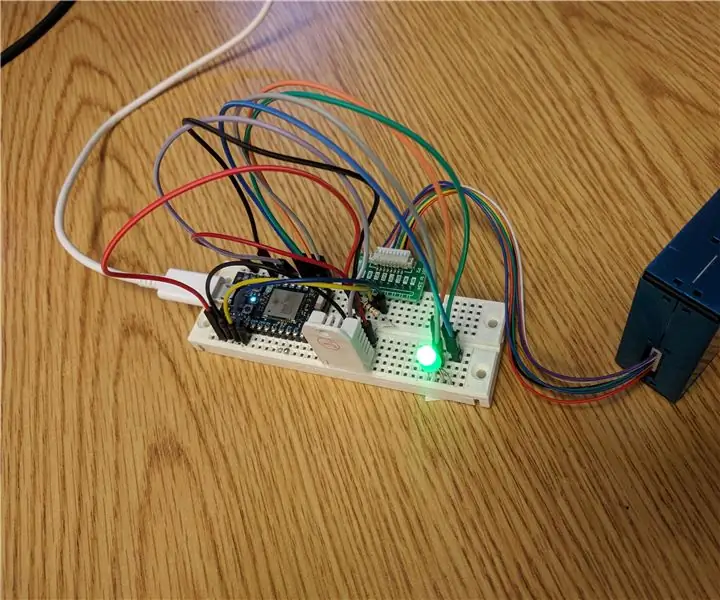
Fotonlevegő -érzékelő - PM -szintek figyelése: Frissítettem régi fotonlevegő -érzékelőmet az új Plantower PMS5003 levegőérzékelő használatához. Gyorsabban frissül, stabilabb, és a PM1, PM2.5, PM 10 paramétereket is mutatja. A DHT22 -hez mellékeltem egy hőmérséklet- és páratartalom -érzékelőt is. Nem kell nekem
Android (távoli) felhasználói felület a szervomotor vezérléséhez Arduino és Bluetooth használatával: 7 lépés (képekkel)

Android (remotexy) felhasználói felület a szervomotor vezérléséhez Arduino és Bluetooth használatával: Ebben az utasításban gyors lépést adok az Android felhasználói felület létrehozásához a Remotexy Interface Maker használatával az Arduino Mega Bluetooth -hoz csatlakoztatott szervomotorjának vezérléséhez. Ez a videó bemutatja, hogyan fogja a felhasználói felület szabályozni a szervomotor sebességét és helyzetét
